A Családi megosztás használata az Apple Music androidos verziójával
Androidos készülékén az Apple Music alkalmazás Családi megosztás funkciójával megoszthatja Apple Music családi előfizetését. Ismerje meg, hogy hogyan csatlakozhat ahhoz a családi csoporthoz, amelynek Apple Music-előfizetését használni kívánja. Másik megoldásként egy saját családi csoportot is létrehozhat az előfizetése megosztásához.
Hogyan csatlakozhat valaki másnak a családi csoportjához, és hogyan léphet ki onnan
Az alábbi lépéseket követve csatlakozzon ahhoz a családi csoporthoz, amelynek használni kívánja Apple Music-előfizetését. Ha pedig már nem szeretne az adott családi csoport tagja lenni, azt is megtudhatja, hogyan távozhat a csoportból.
A családi csoport meghívójának elfogadása és a kapcsolódó Apple Music-előfizetés használata
Szerezze be az Apple Music alkalmazást a Google Play áruházból Android-készülékére.
Androidos készülékén nyissa meg Családi megosztáshoz kapott e-mailes meghívót.
Koppintson az e-mailes meghívóban található hivatkozásra.
A „Megnyitás ezzel” képernyőn koppintson az Apple Music lehetőségre.
Koppintson az Elfogadom gombra.
Jelentkezzen be Apple ID azonosítójával és a jelszavával.
Családi csoport elhagyása
Androidos készüléken nyissa meg az Apple Music appot.
.
Koppintson a Fiók elemre.
Koppintson a Család kezelése elemre.
Koppintson a saját nevére.
Koppintson a Család elhagyása elemre.
Saját családi csoport létrehozása és kezelése
Ha Apple Music családi előfizetést vásárol, létrehozhat egy családi csoportot, amelyen belül megoszthatja előfizetését. Ehhez csak kövesse az alábbi lépéseket!
Frissítés az Apple Music családi előfizetésére
Androidos készüléken nyissa meg az Apple Music appot.
Koppintson a Hallgatás most elemre.
.
Koppintson a Fiók elemre.
Koppintson a Frissítés családira elemre.
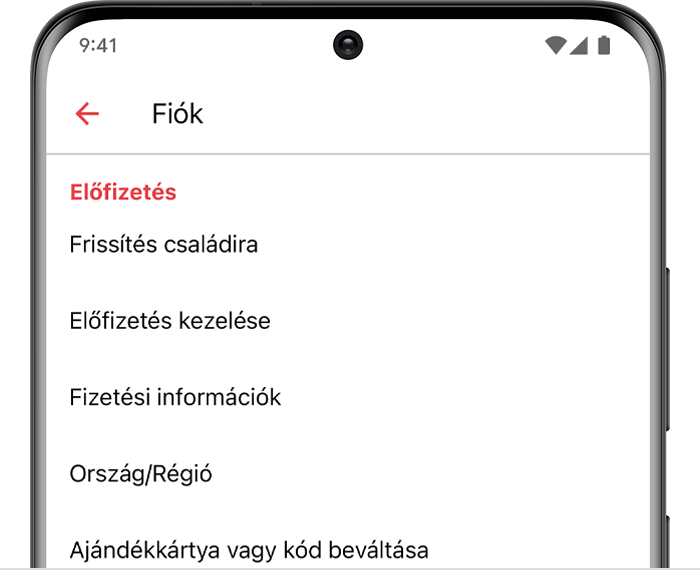
Válassza ki a Családi előfizetés lehetőséget.
Koppintson a Csatlakozás az Apple Musichoz elemre.
A képernyőn megjelenő lépéseket követve jelentkezzen be Apple ID azonosítójával, és ellenőrizze a számlázási adatokat.
Tagok meghívása a családi csoportba, és az előfizetés megosztása
Androidos készüléken nyissa meg az Apple Music alkalmazást.
Koppintson a Fiók elemre.
Koppintson a Család kezelése elemre.
Koppintson a Családtag hozzáadása elemre.
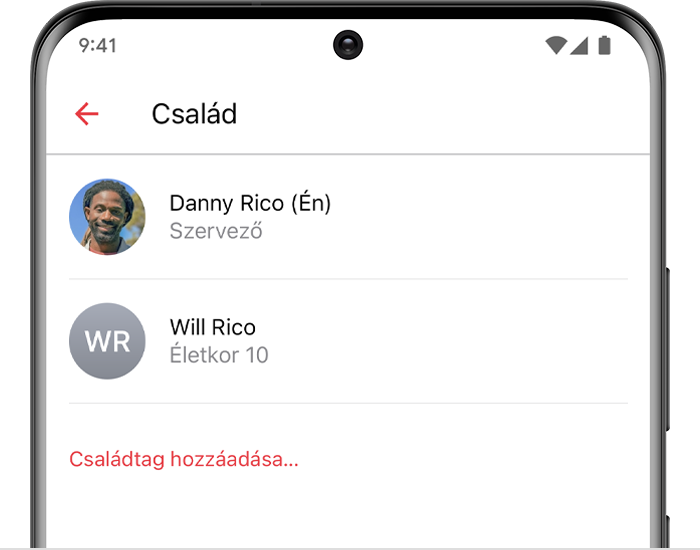
Adjon meg egy nevet vagy e-mail-címet.
Koppintson a Küldés elemre.
Családtag eltávolítása a családi csoportból
Androidos készüléken nyissa meg az Apple Music appot.
Koppintson a Fiók elemre.
Koppintson a Család kezelése elemre.
Koppintson az eltávolítani kívánt családtagra.
Koppintson az Eltávolítás a családból gombra.
A Családi megosztás leállítása
Androidos készüléken nyissa meg az Apple Music alkalmazást.
Koppintson a Fiók elemre.
Koppintson a Család kezelése elemre.
Koppintson a saját nevére.
Görgessen lefelé, és koppintson a Családi megosztás leállítása elemre.
Az Apple Music elérhetősége országtól vagy régiótól függően eltérő lehet. Az egyes országokban és régiókban rendelkezésre álló kínálat.
A nem az Apple által gyártott termékekre, illetve az Apple ellenőrzésén kívül eső vagy általa nem tesztelt független webhelyekre vonatkozó információk nem tekinthetők javaslatoknak vagy ajánlásoknak. Az Apple nem vállal felelősséget a harmadik felek webhelyeinek és termékeinek kiválasztására, teljesítményére, illetve használatára vonatkozólag. Az Apple nem garantálja, hogy a harmadik felek webhelyei pontosak vagy megbízhatóak. Forduljon az adott félhez további információkért.
